Устранение проблем с отсутствием сигнала на мониторе Sceptre
Введение
Возникновение ошибки «Нет сигнала» на вашем мониторе Sceptre может быть разочаровывающим, особенно когда вы находитесь в середине важной работы или захватывающей игры. Эта проблема обычно указывает на то, что монитор не получает сигнал от подключенного устройства. К счастью, большинство этих проблем имеют простые решения, которые вы можете попробовать дома. В этом руководстве мы рассмотрим распространенные причины и предложим пошаговое руководство по устранению неполадок, чтобы помочь вам снова запустить монитор Sceptre.

Распространенные причины ошибки «Нет сигнала» на мониторах Sceptre
Понимание основной причины ошибки «Нет сигнала» — это первый шаг к решению проблемы. Вот некоторые распространенные виновники:
- Неплотные или неисправные соединения:
- Часто проблема заключается в неплотно или неправильно подключенных кабелях. Убедитесь, что все соединения между вашим монитором и компьютером надежны.
- Неправильный источник входного сигнала:
- Мониторы имеют несколько источников входного сигнала. Если источник входного сигнала установлен неправильно, вы увидите ошибку «Нет сигнала».
- Поврежденные кабели:
- Кабели могут повреждаться со временем. Неисправный кабель может быть причиной проблемы с сигналом.
- Устаревшие графические драйверы:
- Графические драйверы играют важную роль в передаче сигнала. Устаревшие или поврежденные драйверы могут создать разрыв между вашим процессором и монитором.
- Аппаратные проблемы:
- Проблемы с аппаратными компонентами в вашем компьютере или мониторе также могут привести к ошибке «Нет сигнала».
Определив эти распространенные причины, вы уже наполовину решили проблему.
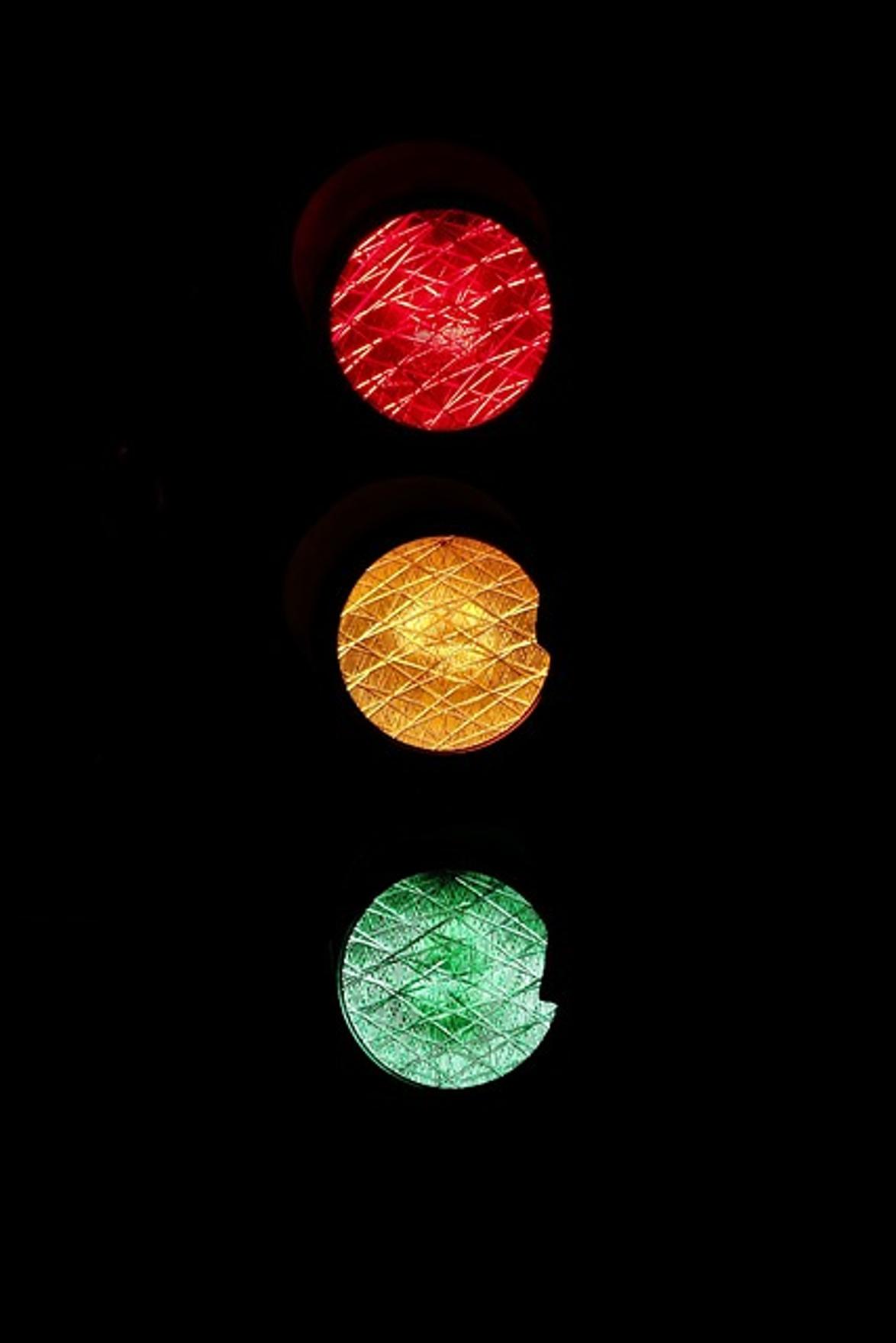
Пошаговое руководство по устранению неполадок
Проверьте физические соединения
Начните с проверки всех кабелей, подключающих ваш монитор Sceptre к компьютеру.
- Отключите и подключите заново:
- Отключите все кабели от монитора и компьютера, затем подключите их вновь. Убедитесь, что вы слышите щелчок при их подключении, чтобы убедиться в надежности соединения.
- Осмотрите порты:
- Убедитесь, что порты на ваших устройствах не содержат мусора и не повреждены.
- Переключите порты:
- Если возможно, попробуйте использовать разные порты на мониторе и компьютере, чтобы исключить проблемы, связанные с конкретным портом.
Проверьте источник входного сигнала
Мониторы часто поставляются с несколькими источниками входного сигнала, такими как HDMI, VGA и DisplayPort.
- Проверьте настройки монитора:
- Используйте кнопки на мониторе для доступа к меню. Перейдите к настройкам источника входного сигнала и убедитесь, что они соответствуют используемому порту.
- Переключите источники:
- Переключитесь между доступными источниками входного сигнала, чтобы убедиться, что вы используете правильный настройку.
Осмотрите и замените кабели
Кабели могут выйти из строя со временем из-за физического износа.
- Визуальный осмотр:
- Проведите детальный осмотр ваших кабелей. Обратите внимание на видимые повреждения, такие как перетирание, порезы или изгибы.
- Проверьте с другим кабелем:
- Если у вас есть запасные кабели, попробуйте использовать их, чтобы проверить, сохраняется ли проблема. Этот простой шаг может подтвердить, если кабель неисправен.
Обновите графические драйверы
Устаревшие или поврежденные графические драйверы могут вызвать проблемы с подключением.
- Проверьте статус драйверов:
- Используйте «Диспетчер устройств» на вашем компьютере, чтобы проверить текущий статус графических драйверов.
- Скачайте обновления:
- Посетите веб-сайт производителя вашей графической карты, чтобы скачать последние драйверы. Следуйте инструкции по установке, чтобы обновить драйверы.
- Перезагрузите компьютер:
- После обновления драйверов перезагрузите компьютер, чтобы изменения вступили в силу.
Проверьте аппаратные компоненты
Аппаратные проблемы также могут быть причиной ошибки «Нет сигнала».
- Осмотрите графическую карту:
- Если вы используете выделенную графическую карту, переустановите ее. Убедитесь, что она надежно вставлена в материнскую плату.
- Проверьте модули ОЗУ:
- Иногда неправильная установка модулей ОЗУ может вызвать проблемы с отображением. Переустановите ОЗУ, убедившись в надежности их установки.
- Проверьте блок питания:
- Убедитесь, что блок питания (БП) обеспечивает достаточную мощность для ваших компонентов системы.
Проверьте с другим устройством
Тестирование различных конфигураций оборудования поможет изолировать проблему.
- Подключите другой монитор:
- Подключите к вашему компьютеру другой монитор. Если новый монитор работает, вероятно, проблема в вашем мониторе Sceptre.
- Проверьте монитор Sceptre:
- Подключите монитор Sceptre к другому компьютеру или устройству, чтобы проверить его работу. Если он отображает сигнал, проблема может быть в вашей первоначальной конфигурации компьютера.
Советы по устранению сложных проблем
Если базовые шаги не решают проблему, вот некоторые советы по устранению проблем:
Настройка BIOS
Получите доступ к BIOS вашего компьютера и убедитесь, что настройки отображения корректно настроены. Иногда сброс BIOS до значений по умолчанию может решить проблемы с отображением.
Точки восстановления системы
Используйте точку восстановления системы, чтобы вернуть компьютер к времени, когда монитор работал правильно. Это может решить конфликты, вызванные недавними изменениями программного обеспечения.
Профессиональная проверка оборудования
Если вы перепробовали все шаги и ваш монитор все еще показывает «Нет сигнала», возможно, пришло время обратиться за профессиональной помощью. Техники могут провести детальную диагностику, чтобы выявить и исправить аппаратные проблемы.

Заключение
Ошибки «Нет сигнала» на вашем мониторе Sceptre могут быть раздражающими, но их часто можно решить, следуя систематическим шагам по устранению неполадок. Независимо от того, проверяете ли вы физические соединения, проверяете ли источники входного сигнала или обновляете драйверы, небольшие шаги могут иметь значительное влияние. Если необходимо, существуют расширенные решения и профессиональные ресурсы, чтобы гарантировать корректную работу вашего монитора.
Часто задаваемые вопросы
Почему мой монитор Sceptre показывает «Нет сигнала»?
Ошибка «Нет сигнала» обычно указывает на проблему с физическими соединениями, настройками ввода, кабелями или компонентами оборудования. Следование подробному руководству по устранению неполадок может помочь решить эту проблему.
Как обновить драйверы моего монитора?
Чтобы обновить драйверы вашего монитора, посетите сайт производителя, загрузите последние драйверы и следуйте инструкциям по установке. Перезагрузите компьютер, чтобы изменения вступили в силу.
Когда следует обратиться за профессиональной помощью для моего монитора?
Если вы исчерпали все шаги по устранению неполадок, а ваш монитор Sceptre по-прежнему показывает «Нет сигнала», рекомендуется обратиться за профессиональной помощью. Техники могут провести углубленную диагностику и устранить любые скрытые проблемы оборудования.
